قم بتحويل MOV إلى DivX بشكل لا يصدق مجانًا باستخدام أفضل المحولات
ظهرت العديد من تنسيقات الملفات في الوقت الحاضر ، ومن الصعب اختيار نوع الملف الذي ستستخدمه على نظامك الأساسي. ولكل ملف وظائف مختلفة ، برامج الترميز ، وحجم الملف. ستركز هذه المقالة على معرفة هذين الملفين وكيف يمكنك تحويل ملف MOV إلى تنسيق ملف DivX. لذا ، اقرأ هذه المقالة حتى النهاية للتحويل MOV إلى DivX مجانًا على Mac و Windows.
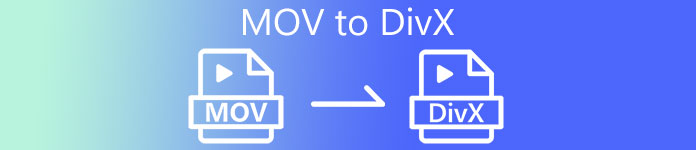
الجزء 1. لماذا تحويل MOV إلى DivX
ملف MOV هو تنسيق ملف وسائط محفوظ بتنسيق ملف QuickTime (QTFF). إنه تنسيق شائع الاستخدام لأنه يمكنه تخزين الأفلام والبرامج التلفزيونية ومقاطع الفيديو. بالإضافة إلى ذلك ، طورت Apple تنسيق الملف هذا ، مما جعله قابلاً للتشغيل على جميع مشغلات الوسائط التي يدعمها Mac. لذلك ، إذا كنت تريد جعل ملف MOV الخاص بك قابلاً للتشغيل على مشغلات وسائط Windows OS أخرى ، فأنت بحاجة إلى تحويل MOV إلى تنسيق ملف DivX.
الجزء 2. كيفية تحويل MOV إلى DivX على Mac باستخدام Ultimate Converter
أحد أكثر المحولات غير المتصلة بالإنترنت استخدامًا وربما أفضلها ستجدها في السوق FVC Video Converter Ultimate. يحتوي هذا المحول على ميزات رائعة يمكنك استخدامها مثل إضافة تأثيرات على ملفك والقص والتدوير ولديه صانع ثلاثي الأبعاد. علاوة على ذلك ، يدعم هذا المحول عددًا كبيرًا من تنسيقات الملفات مثل تنسيقات MOV و DivX و XviD و AVI و MP4 و MKV و FLV و WMV و 1000+. على الرغم من أن هذا المحول يمكنه تحويل MOV إلى ملف DivX بإخراج شبيه بالمحترفين ، إلا أنه يحتوي على واجهة سهلة الاستخدام ، مما يجعله أداة سهلة الاستخدام. اقرأ الأوصاف أدناه لمعرفة المزيد عنها FVC Video Converter Ultimate.
ميزات:
◆ يمكنه تحويل الملفات باستخدام عملية تحويل بسرعة البرق.
◆ يدعم أكثر من 1000 تنسيق ملف ، بما في ذلك MOV و DivX و XviD و MP4 و AVI و WebM و M4V وغيرها الكثير.
◆ يوفر تحويلًا دفعيًا لدمج تنسيقات ملفات متعددة في تنسيق واحد.
◆ يحتوي على ميزات متقدمة مثل تحرير ملفك وتحسينه وضغطه.
◆ يمكن تنزيله على جميع الأنظمة الأساسية متعددة الوسائط ، بما في ذلك نظامي التشغيل Mac و Windows.
فيما يلي الخطوات البسيطة لتحويل MOV إلى DivX باستخدام FVC Video Converter Ultimate.
الخطوة 1. يرجى التحميل FVC Video Converter Ultimate عن طريق النقر فوق تحميل الزر أدناه لنظام التشغيل Mac. ثم اتبع عملية التثبيت.
الخطوة 2. ثم على الواجهة الرئيسية للبرنامج ، انقر فوق إضافة ملفات زر أو قم بسحب وإسقاط ملف MOV الخاص بك على ملف + زر التوقيع.
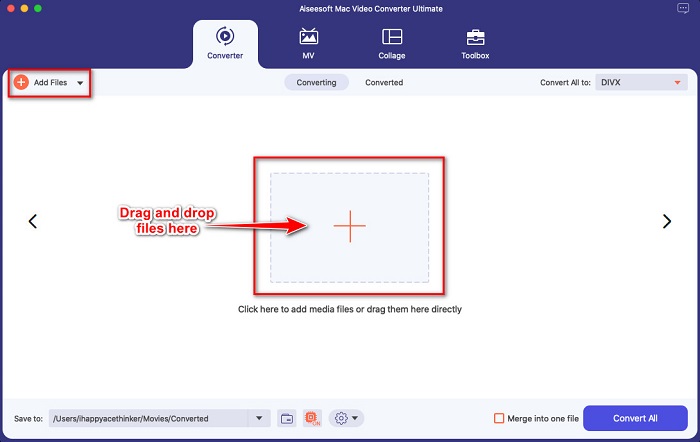
الخطوه 3. ثم اختر تنسيق ملف الإخراج الخاص بك عن طريق النقر فوق تحويل الكل إلى ، ثم حدد ملف الافلام تنسيق الملف.
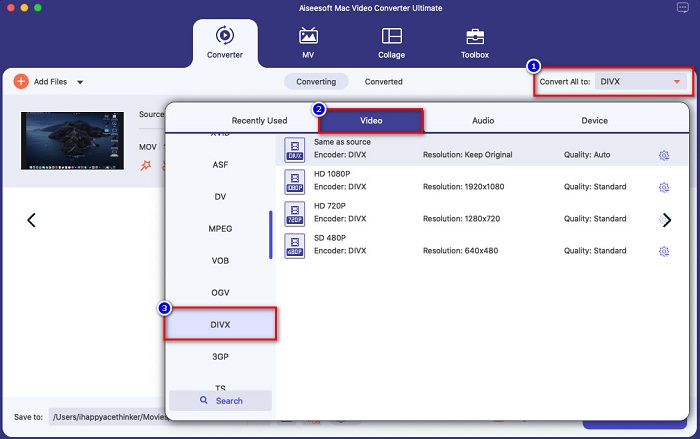
اختياري. إذا كنت ترغب في تحسين ملف الفيديو الخاص بك ، انقر فوق أيقونة تشبه الطلاء. وبعد ذلك ، حدد مربع كل خيار تريد تحسينه في ملفك. انقر حفظ للتقديم. ولكن إذا كنت لا ترغب في القيام بذلك ، فانتقل إلى الجزء التالي.
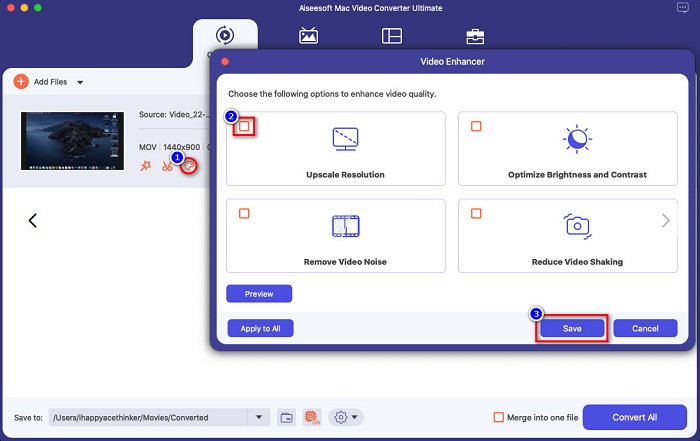
الخطوة 4. أخيرًا ، انقر فوق الزر "تحويل الكل" لبدء تحويل ترميز MOV إلى تنسيق ملف DivX.
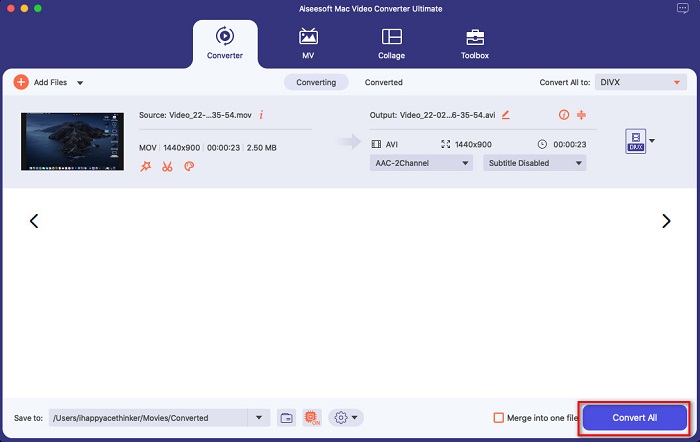
فقط انتظر بضع ثوان ، وهذا كل شيء! يمكنك تحويل ملف MOV الخاص بك إلى ملف DivX بسيط مثل ABC.
الجزء 3. 2 خيارات لتحويل MOV إلى DivX عبر الإنترنت
إذا كان يجب عليك عدم تنزيل أي شيء عند تحويل ملف MOV إلى DivX ، فلدينا خياران لاستخدامهما. لقد جربنا المحولات الشهيرة التي يمكن العثور عليها على الويب واخترنا أفضل محولات من بينها.
الخيار 1. تحويل
من المحتمل ، سترى هذا المحول في نتيجة صفحة البحث عندما تبحث عن محولات MOV إلى DivX. تحويل هو محول عبر الإنترنت يسمح لك بتحويل MOV إلى DivX مجانًا عبر الإنترنت. وهو يدعم العديد من تنسيقات الملفات مثل MOV و DivX و MPG و WebM و M4V والمزيد. علاوة على ذلك ، يحتوي على واجهة برمجية سهلة الاستخدام ، مما يجعلها أداة سهلة الاستخدام للمبتدئين. ومع ذلك ، نظرًا لأنها أداة تعتمد على الإنترنت ، فقد تواجه عملية تحويل بطيئة.
الخطوة 1. ابحث في برنامج Convertio على متصفحك. في الواجهة الرئيسية للأداة ، انقر فوق اختر الملفات زر. ستظهر ملفات جهاز الكمبيوتر الخاص بك ، ثم حدد ملف موف ملف.
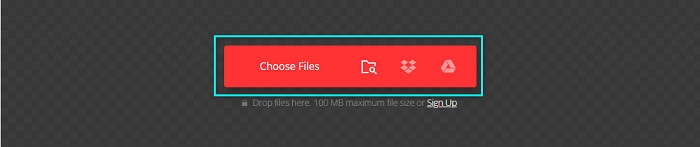
الخطوة 2. بعد ذلك ، انقر فوق اسقاط زر لتحديد تنسيق إخراج الملف الذي تريده. اضغط على فيديو لوحة ، ثم انقر فوق DivX تنسيق الملف.

الخطوه 3. انقر على تحويل زر لبدء عملية التحويل للخطوة الأخيرة.

الخيار 2. ايفانو
ربما تكون قد شاهدت هذا المحول عبر الإنترنت إذا كنت من مستخدمي Mac. إيفانو هو محول عبر الإنترنت يسمح لك بتحويل MOV إلى DivX. يحتوي هذا المحول عبر الإنترنت على واجهة مستخدم بسيطة ويدعم تنسيقات الصوت والفيديو المختلفة. علاوة على ذلك ، لا يحتوي على أي إعلانات ، على عكس المحولات الأخرى عبر الإنترنت.
الخطوة 1. في متصفحك الموثوق به ، ابحث إيفانو محول على الإنترنت. وعلى الواجهة الرئيسية للبرنامج ، انقر فوق يختار ملف زر ، ثم ستظهر مجلدات جهاز الكمبيوتر الخاص بك حيث ستحدد مجلد MOV لتحميله.
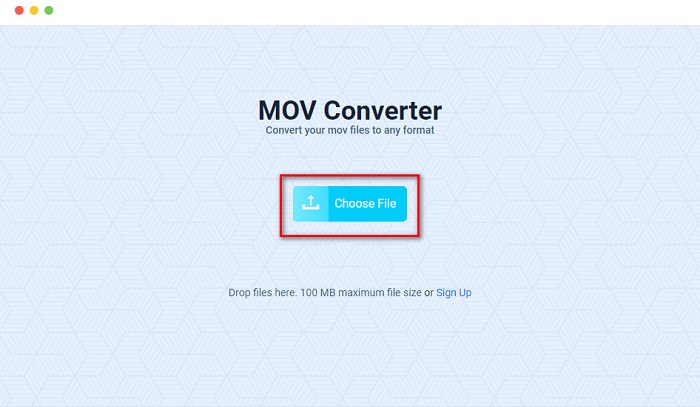
الخطوة 2. بعد تحميل الملف الخاص بك ، انقر فوق تحديد خيار لاختيار تنسيق إخراج الملف الذي تريده. ثم انقر فوق ملف DivX شكل.
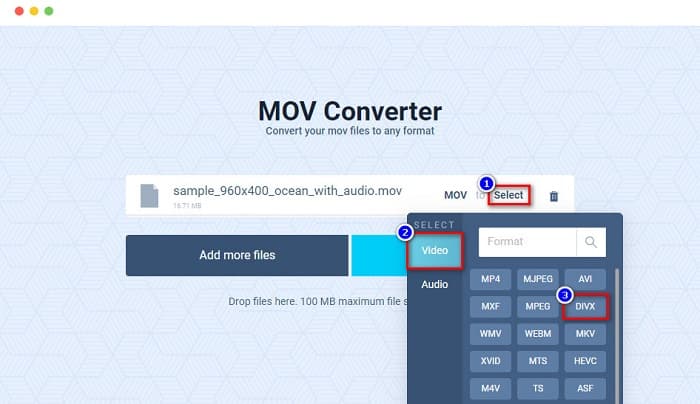
الخطوه 3. وبعد ذلك ، انقر فوق تحويل زر لتحويل MOV إلى DivX.
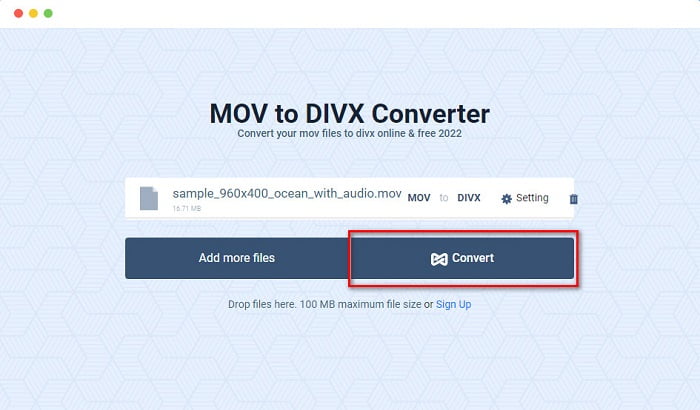
الجزء 4. كيفية التحويل باستخدام محول مجاني
هناك طريقة أخرى لتحويل ملف MOV إلى ملف DivX وهي استخدام محول مجاني. أحد أكثر محولات البرامج المجانية استخدامًا هو بريزم محول ملفات الفيديو. هذا المحول مجاني للتنزيل ومتاح على نظامي التشغيل Windows و Mac. كما أنه آمن للاستخدام ، لذا يقوم الكثير من الأشخاص بتحويل الملفات باستخدام هذا التطبيق. ومع ذلك ، يواجه الأشخاص الآخرون صعوبة في استخدام هذا المحول لأن واجهته يصعب فهمها إلى حد ما. ومع ذلك ، لا تزال طريقة ممتازة لتحويل MOV إلى DivX مجانًا.
الخطوة 1. قم بتنزيل Prism Video File Converter على جهاز Mac الخاص بك. اتبع عملية التثبيت ، ثم افتح التطبيق. انقر على إضافة ملفات) زر لتحميل ملف MOV الخاص بك على الواجهة الرئيسية للبرنامج.
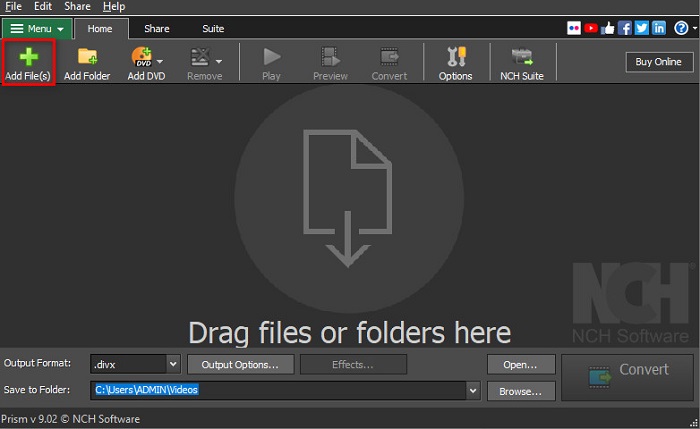
الخطوة 2. ثم على اسقاط زر بجانب تنسيق الإخراج، انقر فوق تنسيق ملف DivX.
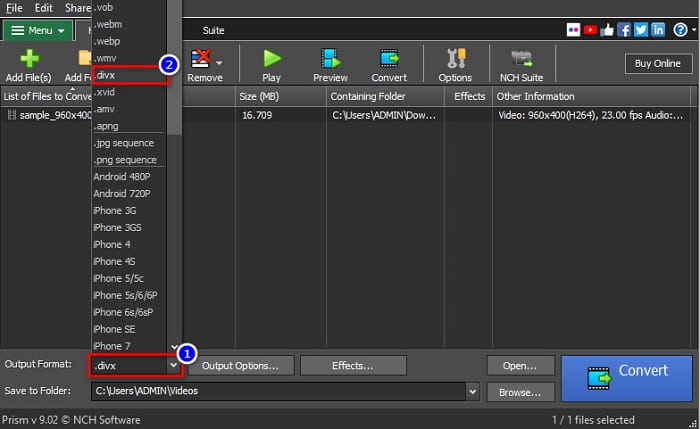
الخطوه 3. للإنهاء ، انقر فوق تحويل الموجود في الركن الأيمن السفلي من واجهة البرنامج.
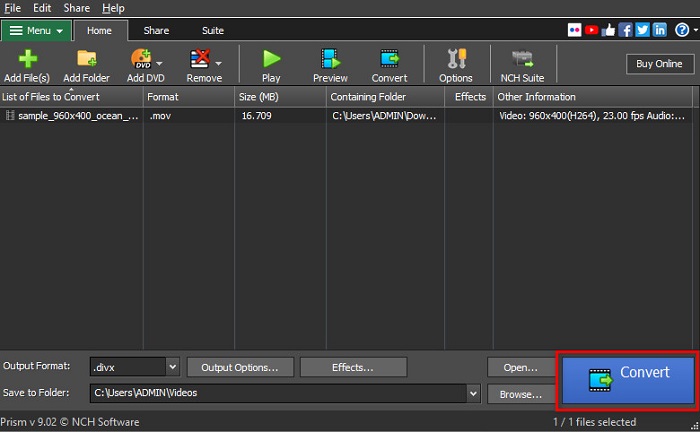
الجزء 5. مقارنة بين MOV و DivX
| موف | ضد | DivX |
| تدعمها أجهزة Apple فقط | الجهاز المدعوم | مدعوم من جميع الأجهزة تقريبًا بما في ذلك Mac و Windows |
| غير مضغوط | مضغوط / غير مضغوط | مضغوط |
| يحتوي على ملف بحجم كبير | حجم الملف | حجم الملف صغير |
| MOV هو أفضل استخدام لتحرير الفيديو | أفضل استخدام لـ | DivX هو أفضل استخدام لضغط حجم الملف حتى الثاني عشر من حجمه الأصلي |
| فيديو | ترميز | فيديو |
الجزء 6. أسئلة وأجوبة حول تحويل MOV إلى DivX
هل يمكنك تشغيل MOV على Windows Media Player؟
للاسف لا. يتعذر على Windows Media Player دعم تنسيقات ملفات MOV. ولكن إذا كنت تريد تشغيل ملف MOV على Windows Media Player ، فيمكنك تحويل MOV إلى تنسيق WMV. لمعرفة المزيد حول تحويل MOV إلى WMV ، انقر فوق هذا حلقة الوصل.
هل يؤثر تحويل MOV إلى DivX على حجم الملف؟
نعم. سيقل حجم الملف نظرًا لأن ملف DivX يمكن أن يضغط حتى الثاني عشر من الحجم الأصلي.
هل يدعم QuickTime ملفات DivX؟
لا ، فإن QuickTime هو مشغل وسائط مدمج لنظام التشغيل mac لا يدعم تنسيقات ملفات DivX. ومع ذلك ، يمكنك ذلك تحويل ملفات DivX إلى MKV، والذي يدعمه QuickTime.
خاتمة
حسنًا ، هذا كل شيء! لا تحتاج إلى البحث عن حلول لتحويل MOV إلى DivX لأن هذا هو كل ما تحتاجه. المحولات غير المتصلة بالإنترنت والمتصلة بالبرامج المجانية الموضحة أعلاه هي أفضل الطرق لتحويل ملف MOV إلى DivX. إنه بين يديك ما هو المحول الذي ستستخدمه ، ولكن إذا كنت تريد استخدام المحول الأفضل أداءً ، فقم بتنزيله FVC Video Converter Ultimate حاليا.



 محول الفيديو النهائي
محول الفيديو النهائي مسجل الشاشة
مسجل الشاشة



